
פילע פון די דריווערס וואָס האָבן אלץ שוין באפרייט האָבן אַ דיגיטאַל כסימע. דאָס סערוועס ווי אַ זיכער באַשטעטיקונג אַז די ווייכווארג טוט נישט אַנטהאַלטן בייזע טעקעס און איז לעגאַמרע זיכער פֿאַר דיין נוצן. טראָץ אַלע די גוטע ינטענטשאַנז פון דעם פּראָצעדור, מאל קאָנטראָלירונג די כסימע קענען צושטעלן עטלעכע ינקאַנוויניאַנסיז. דער פאַקט איז אַז ניט אַלע דריווערס האָבן אַ צונעמען כסימע. און אָן די צונעמען כסימע, די אָפּערייטינג סיסטעם וועט פשוט אָפּזאָגן צו ינסטאַלירן. אין אַזאַ קאַסעס, איר דאַרפֿן צו דיסייבאַל די דערמאנט טשעק. עס איז ווי צו דיסייבאַל די מאַנדאַטאָרי שאָפער כסימע טשעק, מיר וועלן זאָגן אין אונדזער לעקציע הייַנט.
וואונדער פון פּראָבלעמס מיט דיגיטאַל כסימע
דורך ינסטאָלינג דער שאָפער פֿאַר די מיטל איר דאַרפֿן, איר קענען זען אויף דיין פאַרשטעלן ווינדאָוז זיכערהייַט סערוויס.
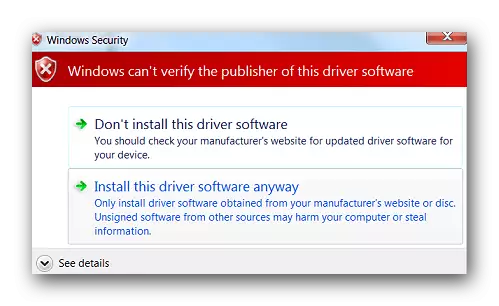
טראָץ דעם פאַקט אַז איר קענען אויסקלייַבן דעם "ינסטאַלירן דעם שאָפער" פּונקט אין די פֿענצטער וואָס איז אויס, די ווייכווארג וועט זיין אינסטאַלירן פאַלש. דעריבער, צו סאָלווע די פּראָבלעם פשוט דורך די ברירה פון דעם נומער אין דעם אָנזאָג וועט נישט אַרבעטן. אַזאַ אַ מיטל וועט זיין אנגעצייכנט מיט אַ עקסקלאַמיישאַן צייכן אין די מיטל פאַרוואַלטער, וואָס ינדיקייץ פּראָבלעמס אין די אַרבעט פון די עקוויפּמענט.
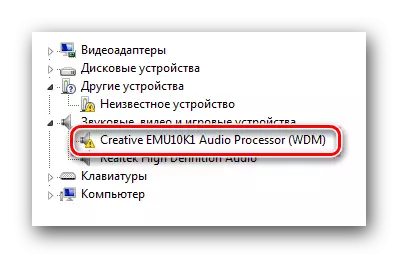
ווי אַ הערשן, אין די באַשרייַבונג פון אַזאַ אַ מיטל וועט דערשייַנען די טעות 52.
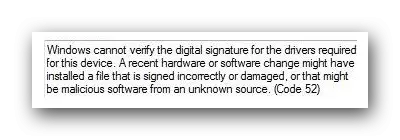
אין דערצו, בעשאַס די ינסטאַלירונג פון ווייכווארג אָן די קאָראַספּאַנדינג כסימע, אַ אָנזאָג אין די טאַץ קען דערשייַנען. אויב איר זען עפּעס ענלעך געוויזן אין די סקרעענשאָט אונטן, עס מיטל אַז איר קען האָבן קאַלענדאַד מיט דער שאָפער כסימע וועראַפאַקיישאַן פּראָבלעם.
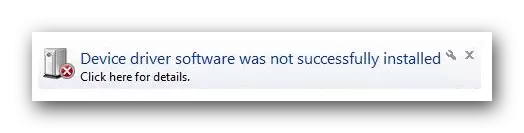
ווי צו דיסייבאַל די דורכקוק פון כסימע פון
איר קענען אויסקלייַבן צוויי הויפּט טייפּס פון טשעקס אַוועק - שטענדיק (שטענדיק) און צייַטווייַליק. מיר ברענגען צו דיין ופמערקזאַמקייט עטלעכע פאַרשידענע וועגן וואָס וועט לאָזן איר צו דיסייבאַל די יבערקוקן און ינסטאַלירן קיין דריווערס אויף דיין קאָמפּיוטער אָדער לאַפּטאַפּ.אופֿן 1: דסעאָ
אין סדר נישט צו גראָבן אין די סיסטעם סעטטינגס, עס איז אַ ספּעציעל פּראָגראַם וואָס איז באַשטימט די ידענטיפיער פֿאַר די שאָפער. דרייווער ריפאָרסטרי ענפאָרסמאַנט אָווועררידער אַלאַוז איר צו טוישן דיגיטאַל סיגנאַטשערז אין קיין ווייכווארג און דריווערס.
- אראפקאפיע און לויפן די נוצן.
- שטימען מיט די באַניצער אַגרעעמענט און סעלעקטירן "געבן טעסט מאָדע". אַזוי איר קער אויף די פּרובירן מאָדע פון די אַס.
- ריסטאַרט די מיטל.
- איצט אָנהייבן די נוצן און סעלעקטירן "צייכן אַ סיסטעם מאָדע".
- אַרייַן די אַדרעס וואָס ראַנז גלייַך צו דיין פאָר.
- דריקט "OK" און וואַרטן פֿאַר קאַמפּלישאַן.
- ינסטאַלירן די געבעטן שאָפער.
אראפקאפיע דרייווער ריפאָראַטור ענפאָרסמאַנט אָווועררידער נוצן
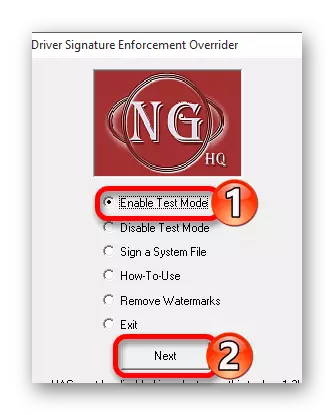
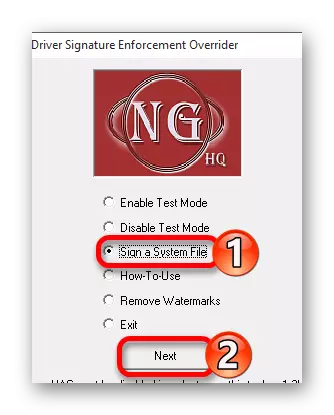
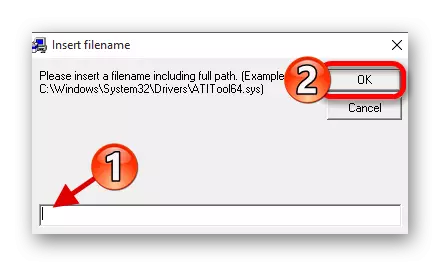
מעטאָד 2: OS LOOON אין ספּעציעל מאָדע
דער אופֿן איז אַ צייַטווייַליק לייזונג צו דעם פּראָבלעם. עס וועט דיסייבאַל די יבערקוקן בלויז ביז דער ווייַטער רעבאָאָט פון די קאָמפּיוטער אָדער לאַפּטאַפּ. דאך, עס קען זיין גאַנץ נוציק אין עטלעכע סיטואַטיאָנס. מיר צעטיילן דעם אופֿן אין צוויי פּאַרץ, ווי דיפּענדינג אויף די אינסטאַלירן ווערסיע פון די אַס, דיין אַקשאַנז וועט זיין עפּעס אַנדערש.
פֿאַר אָונערז פון Windows 7 און ווייטער
- ריסטאַרט די סיסטעם אין קיין בנימצא וועג. אויב די קאָמפּיוטער אָדער לאַפּטאַפּ איז טכילעס פאַרקריפּלט, און דריקן די מאַכט קנעפּל און גלייך גיין צו די ווייַטער שריט.
- דריקט אויף די קלאַוויאַטור די F8 קנעפּל ביז די פֿענצטער איז ארויס מיט די ברירה פון Windows Loading Parameter. אין דעם רשימה, איר מוזן קלייַבן אַ שטריקל מיט דעם טיטל "דיסייבאַל שאָפער סיגנאַטורע ענפאָרסמאַנט" אָדער "דיסאַבלע די מאַנדאַטאָרי שאָפער כסימע קאָנטראָלירן". טיפּיקאַללי, דעם שטריקל איז די פּענאַלטאַמאַט. נאָך סעלעקטינג די פארלאנגט נומער, דריקן די "אַרייַן" קנעפּל אויף די קלאַוויאַטור.
- איצט איר קענען נאָר וואַרטן פֿאַר די פול סיסטעם אראפקאפיע. דערנאָך, די וועראַפאַקיישאַן וועט זיין פאַרקריפּלט, און איר קענען ינסטאַלירן די נייטיק דריווערס אָן כסימע.

ווינדאָוז פֿענצטער 8 און העכער
טראָץ דעם פאַקט אַז די פּראָבלעם פון טעסטינג אַ דיגיטאַל כסימע איז בייסיקלי די אָונערז פון Windows 7, אַזאַ שוועריקייטן זענען געפֿונען און ווען ניצן סאַבסאַקוואַנט ווערסיעס פון די אַס. די אַקשאַנז מוזן זיין געטאן דורך קוים לאָגינג אין די סיסטעם.
- דריקט דעם "יבעררוק" קנעפּל אויף די קלאַוויאַטור און נישט לאָזן גיין איידער איר רעבאָאָטינג די אַס. איצט דריקן די "אַלט" און "פ 4" שליסלען סיימאַלטייניאַסלי אויף די קלאַוויאַטור. סעלעקטירן דעם "ריסטאַרט סיסטעם" ריסטאַרט סיסטעם אין די פֿענצטער, נאָך וואָס מיר גיט די קנעפּל "אַרייַן" קנעפּל.
- מיר וואַרטן פֿאַר אַ בשעת ביז די "סעלעקטירן קאַמף" מעניו איז ארויס אויף דעם עקראַן. צווישן די אַקשאַנז, איר דאַרפֿן צו געפֿינען די שורה "דיאַגנאָסטיקס" און גיט אויף די נאָמען.
- דער ווייַטער שריט וועט זיין די ברירה פון די "נאָך פּאַראַמעטערס" שורה פון די אַלגעמיינע רשימה פון דיאַגנאָסטיק מכשירים.
- פון אַלע די פארגעלייגט סאַפאַראַגראַפס איר דאַרפֿן צו געפֿינען די אָפּטיילונג "אראפקאפיע אָפּציעס" און גיט אויף זיין נאָמען.
- אין די פֿענצטער וואָס איז געוויזן, איר נאָר דאַרפֿן צו גיט אויף די ריסטאַרט קנעפּל אין די רעכט פאַרשטעלן געגנט.
- בעשאַס די ריסטאַרט סיסטעם, איר וועט זען אַ פֿענצטער מיט אַ ברירה פון שטיוול אָפּציעס. מיר זענען אינטערעסירט אין דעם נומער אין נומער 7 - "דיסייבאַל מאַנדאַטאָרי וועראַפאַקיישאַן פון שאָפער כסימע". סעלעקטירן דעם דורך קליקינג די "F7" קנעפּל אויף די קלאַוויאַטור.
- איצט איר דאַרפֿן צו וואַרטן ביז ווינדאָוז שיך. מאַנדאַטאָרי וועראַפאַקיישאַן פון די שאָפער כסימע וועט זיין פאַרקריפּלט ביז דער ווייַטער סיסטעם רעבאָאָט.
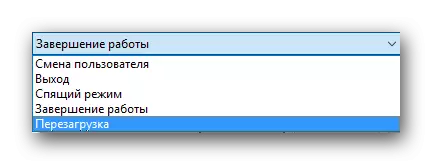




דער אופֿן האט איין שטערונג, וואָס מאַנאַפעסט זיך אין עטלעכע קאַסעס. עס ליגט אין דעם פאַקט אַז נאָך די ווייַטער ינקלוזשאַן פון די פּראָבע, די ביז אַהער אינסטאַלירן ביז אַהער די דריווערס אָן געהעריק כסימע קענען האַלטן זייער אַרבעט, וואָס וועט פירן צו זיכער שוועריקייטן. אויב אַזאַ אַ סיטואַציע, איר האָט אויפגעשטאנען, איר זאָל נוצן די פאלגענדע אופֿן, אַלאַוינג איר צו דיסייבאַל די טשעק פון דעם געשעפט.
מעטאָד 3: גרופּע פּאָליטיק סעטאַפּ
מיט דעם אופֿן, איר קענען דיסייבאַל די מאַנדאַטאָרי טשעק גאָר אָדער ביז איר קער עס צוריק ינדיפּענדאַנטלי. איינער פון די אַדוואַנטידזשיז פון דעם אופֿן איז אַז עס איז אָנווענדלעך צו אַ לעגאַמרע קיין אָפּערייטינג סיסטעם. אַז ס וואָס איר דאַרפֿן צו טאָן דאָס:
- דריקן די "Win + R" קנעפּלעך אין דער זעלביקער צייט. ווי אַ רעזולטאַט, איר וועט זיין לאָנטשט. אַרייַן די GpedIt.ms באַפֿעל אין די בלויז פעלד פון די אָפּענעד פֿענצטער. נאָך אַרייַן די באַפֿעל, גיט "אַרייַן" אָדער די "OK" קנעפּל אין די פֿענצטער וואָס איז ארויס.
- איר וועט האָבן אַ פֿענצטער מיט גרופּע פּאָליטיק סעטטינגס. אין די לינקס געגנט, איר מוזן ערשטער גיין צו די "באַניצער קאַנפיגיעריישאַן" אָפּטיילונג. איצט פֿון דער רשימה פון סאַבסעקשאַנז, קלייַבן די "אַדמיניסטראַטיווע טעמפּלאַטעס" נומער.
- דער וואָרצל פון דעם אָפּטיילונג איז קוקן פֿאַר די "סיסטעם" טעקע. עפן עס, גיין צו די ווייַטער טעקע - "ינסטאַלירן שאָפער".
- דורך געבן אַ קליק אויף די נאָמען פון די לעצטע טעקע, אין די לינקס געגנט פון די פֿענצטער איר וועט זען די אינהאַלט. דאָ וועט זיין דריי טעקעס. מיר דאַרפֿן אַ טעקע גערופן "דיגיטאַל כסימע פון מיטל דריווערס". עפֿן עס טאָפּל דרינגלעך די לינקס מויז קנעפּל.
- עפן דעם טעקע, איר וועט זען די געגנט מיט סוויטשינג די וועראַפאַקיישאַן סטאַטוס. עס איז נייטיק צו שטעלן דעם צייכן אין פראָנט פון די שטריקל "דיסאַבלעד", ווי געוויזן אין די בילד אונטן. כּדי צו ענדערונגען אין די סעטטינגס, איר דאַרפֿן צו גיט די "OK" קנעפּל אין די דנאָ פון די פֿענצטער.
- נאָך עקסאַקיוטינג די דיסקרייבד אַקשאַנז, איר קענען לייכט ינסטאַלירן קיין שאָפער אָן דיגיטאַל כסימע. אויב איר דאַרפֿן צו יבערקוקן די טשעק פונקציע, פשוט איבערחזרן די סטעפּס און שטעלן די ציל אויף די שורה "ענייבאַלד" און גיט "גוט".
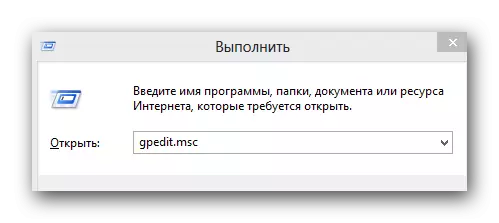
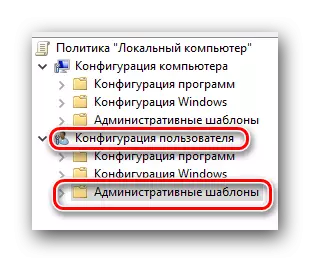
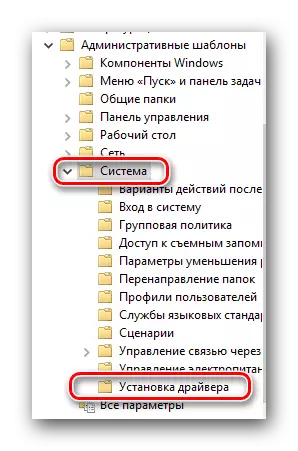
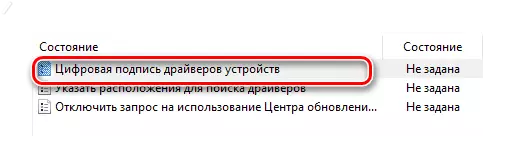
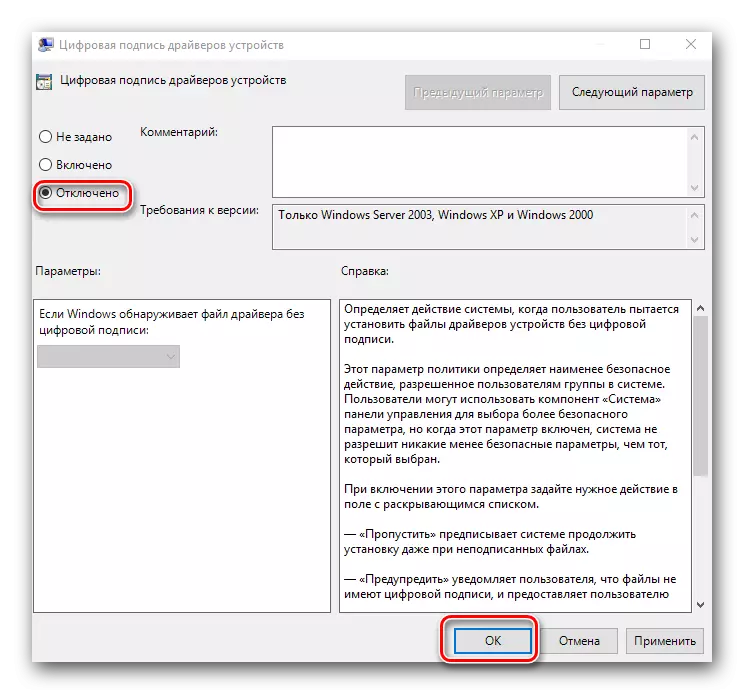
מעטהאָדס 4: "באַפֿעלן שורה" פֿענצטער
- עפֿן די "באַפֿעלן שורה" דורך קיין בילכערקייַט פֿאַר איר. איר קענען לערנען וועגן אַלע פון אונדזער ספּעציעל לעקציע.
- אין די פֿענצטער וואָס אָפּענס, מיר אַרייַן די פאלגענדע קאַמאַנדז אין קער. נאָך אַרייַן יעדער פון זיי, גיט "אַרייַן".
- אין דעם פאַל, די "באַפֿעלן שורה" פֿענצטער זאָל קוקן ווי דאָס.
- דער ווייַטער שריט וועט זיין רעבאָאָט די אָפּערייטינג סיסטעם. צו טאָן דאָס, נוצן קיין וועג צו איר.
- נאָך רעבאָאָטינג, די סיסטעם וועט שטיוול אין די אַזוי גערופענע פּרובירן מאָדע. עס איז נישט פיל אַנדערש פון די געוויינטלעך. איינער פון די באמערקט דיפעראַנסיז וואָס קענען עטלעכע אַרייַנמישנ זיך איז די בייַזייַן פון צונעמען אינפֿאָרמאַציע אין דער נידעריקער לינקס ווינקל פון די דעסקטאַפּ.
- אויב איר דאַרפֿן צו געבן די טשעק פונקציע צוריק, נאָר איבערחזרן אַלע אַקשאַנז, ריפּלייסינג בלויז די "אויף" פּאַראַמעטער אין די רגע באַפֿעל צו די "אַוועק" ווערט.
- אין עטלעכע פאלן, דעם אופֿן קענען בלויז אַרבעטן אויף די צושטאַנד אַז איר געוויינט עס אין די זיכער מאָדע פון Windows. וועגן ווי צו לויפן פֿענצטער אין זיכער מאָדע, איר קענען לערנען אין דעטאַל פון אונדזער ספּעציעל אַרטיקל.
לייענען מער: עפן די באַפֿעל שורה אין Windows
Bcdedit.exe -set loadoPutions disble_integrity_checks
Bcdeditit.exe -set טעסקעסינינג אויף
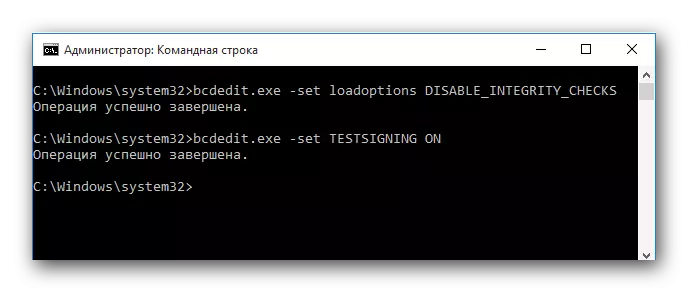
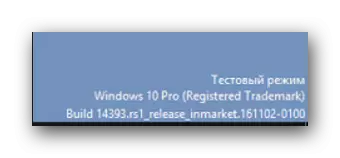
לעקציע: ווי צו אַרייַן די זיכער מאָדע אין Windows
מיט איינער פון די אויבן מעטהאָדס, איר קענען באַקומען באַפרייַען פון פּראָבלעמס פֿאַרבונדן מיט ינסטאָלינג ווייכווארג אָן דיגיטאַל כסימע. דו זאלסט נישט טראַכטן אַז דיסייבלינג די טשעק פונקציע וועט אַרייַנציען די אויסזען פון קיין סיסטעם וואַלנעראַביליטיז. די אַקשאַנז זענען גאָר זיכער און אין זיך וועט נישט ווירקן דיין קאָמפּיוטער מיט בייזע מגילה. אָבער, מיר רעקאָמענדירן אַז איר שטענדיק נוצן די אַנטיווירוס, אין סדר צו באַשיצן זיך גאָר פון קיין פראבלעמען מיט סערפינג אויף דער אינטערנעץ. פֿאַר בייַשפּיל, איר קענען נוצן די פריי אַוואַסט פריי אַנטיווירוס לייזונג.
